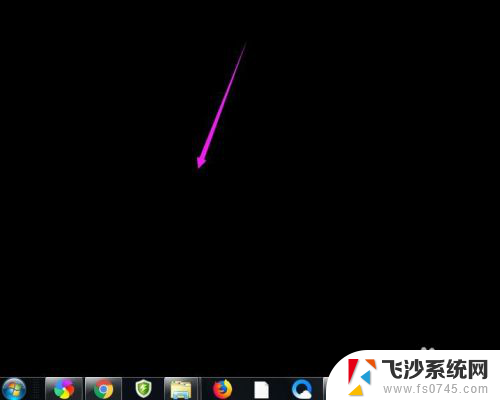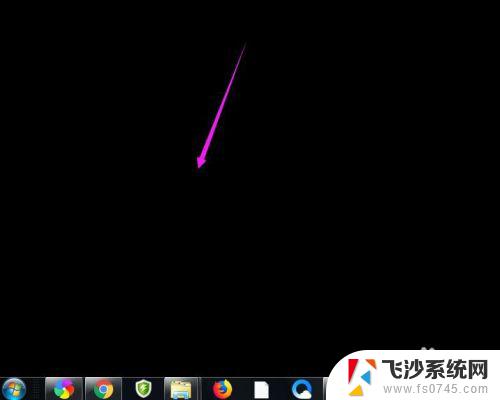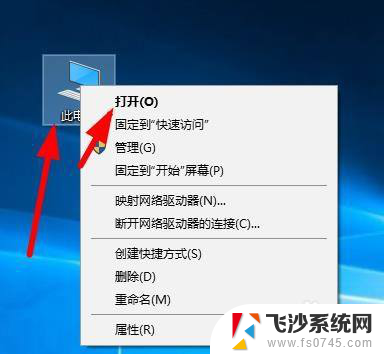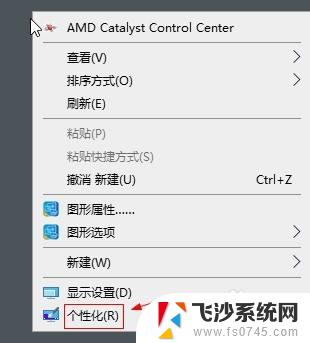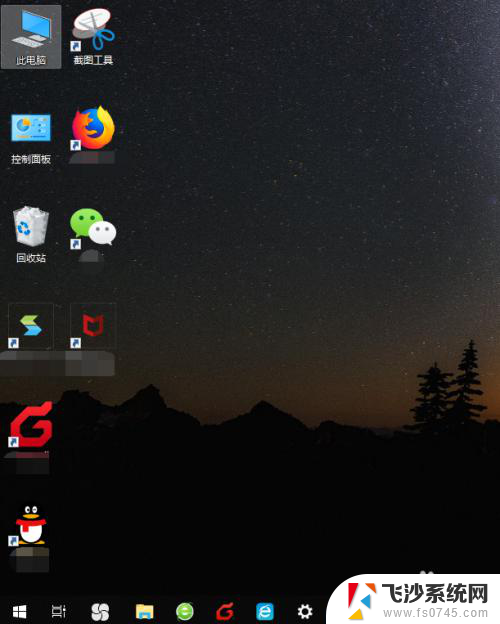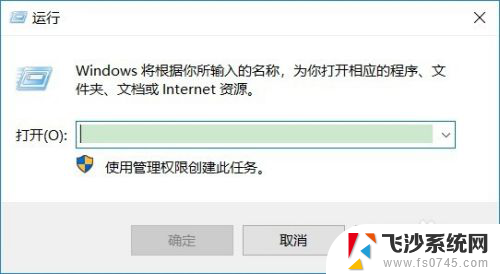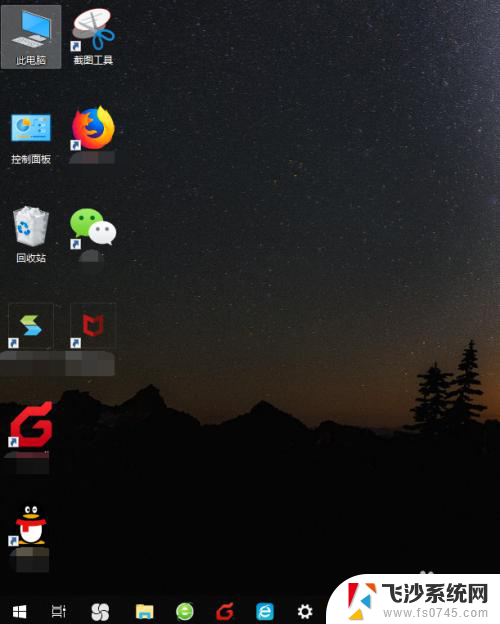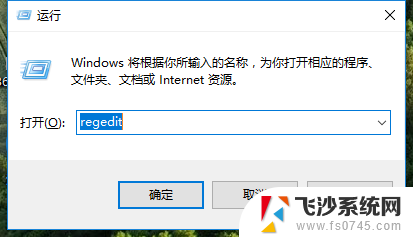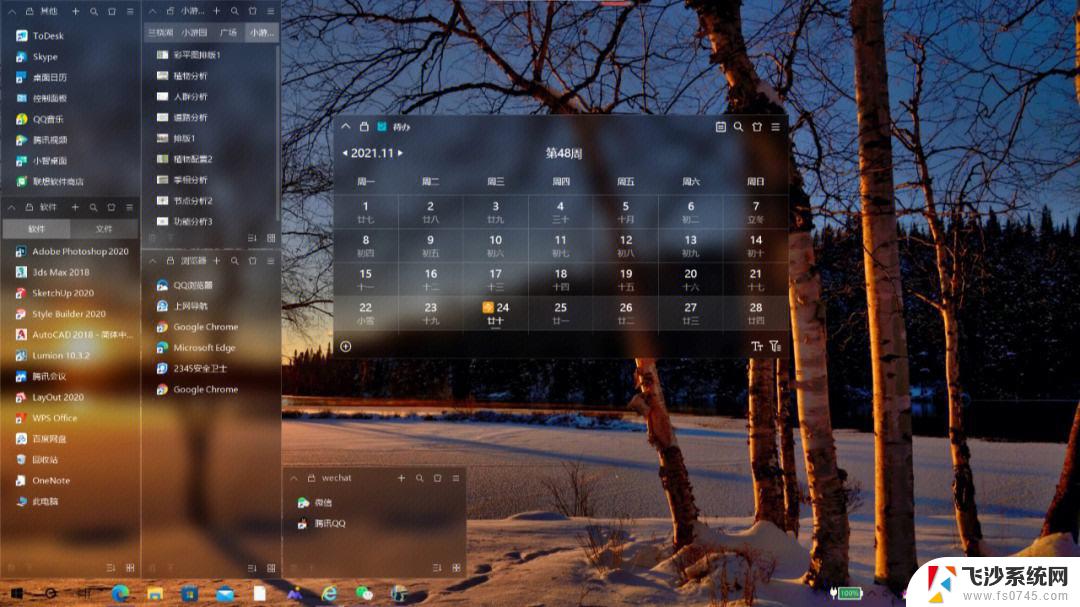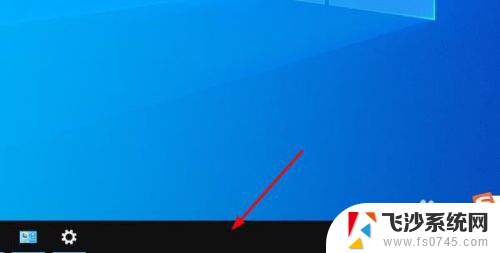win10系统桌面文件不见了,怎么恢复 桌面文件突然消失了怎么办
win10系统桌面文件不见了,怎么恢复,如果你使用的是Windows 10操作系统,突然发现桌面上的文件不见了,别慌张!这种情况并不少见,很可能是由于一些设置或操作问题导致文件的丢失或隐藏,在这篇文章中我们将为你介绍一些恢复桌面文件的方法,帮助你找回宝贵的数据。无论是文件意外删除还是被隐藏,我们都会提供解决方案,让你轻松应对这个问题。快来跟随我们一起恢复丢失的桌面文件吧!
操作方法:
1.如果发现桌面的文件全部都不见了,千万不要着急。将鼠标放在空白的位置,点击右键。

2.在弹出的菜单中,找到查看的选项,点击打开,如图所示。
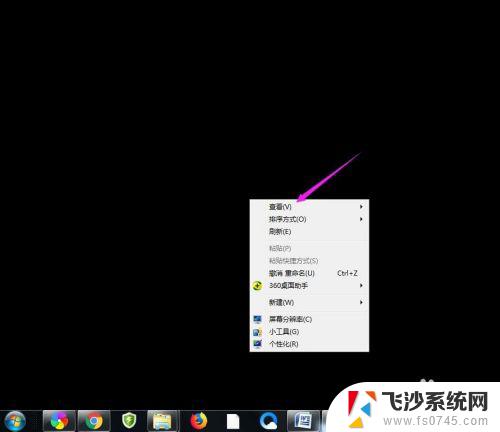
3.这时候会向右又打开一个延伸菜单,再找到【显示桌面图标】的选项。点击一下。
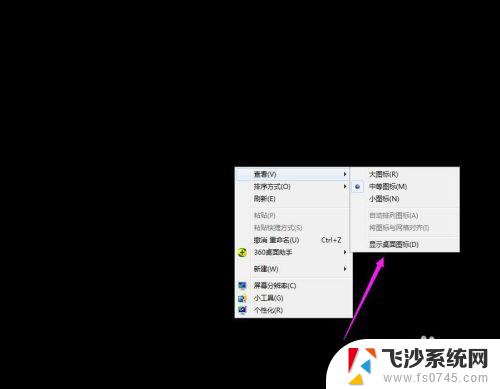
4.看一下桌面图标是不是已经回来了,如果还有问题的话。尝试进行下一步的操作。
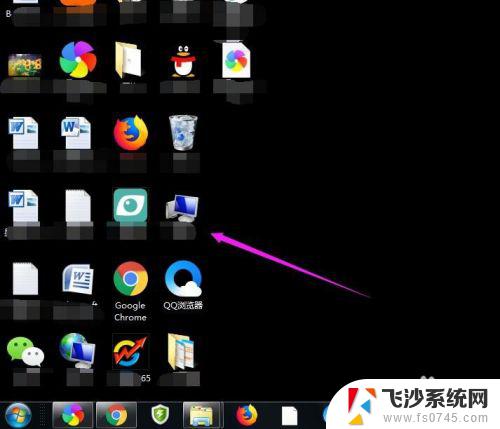
5.点击打开计算机图标,找到本地磁盘c盘,点击进去。
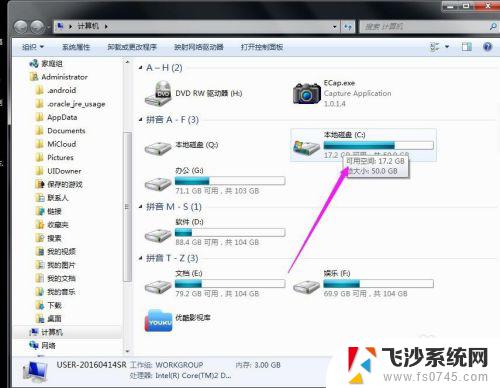
6.在c盘里,找到有Users文件夹,如图所示。
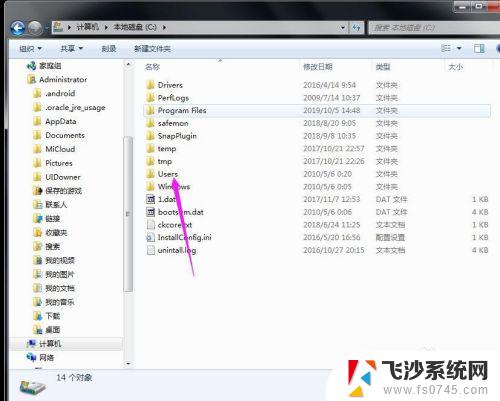
7.再找到公用的文件夹,点击打开,如图所示。

8.找到Desktop文件夹,点击打开。
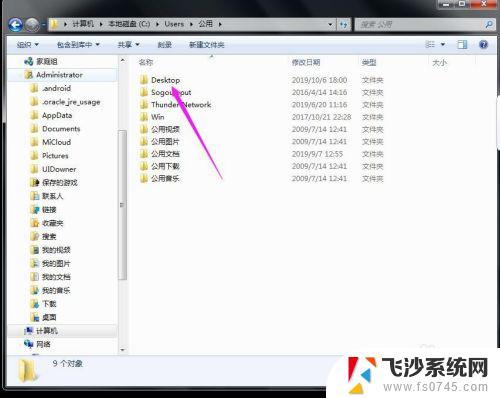
9.在这里就可以看到所有用户公用的桌面图标了。
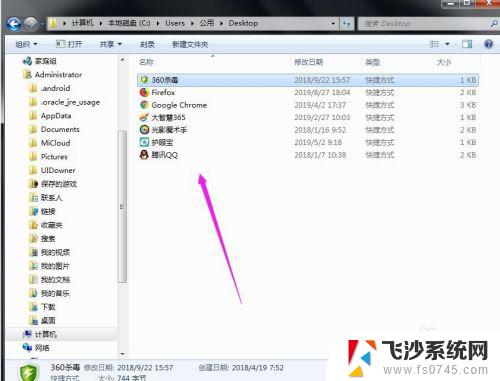
10.返回上一级菜单,再选择自己的用户名,比如选择Administrator。
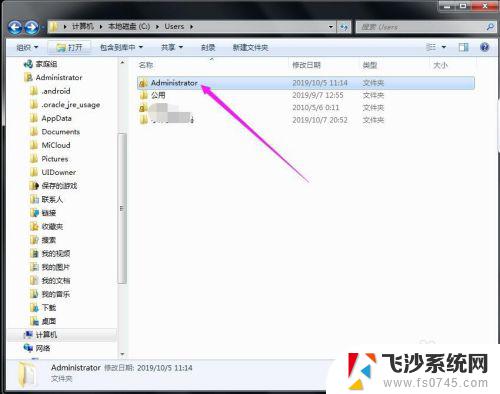
11.然后找到桌面的文件夹,点击打开,就可以看到用户的所有桌面文件了。
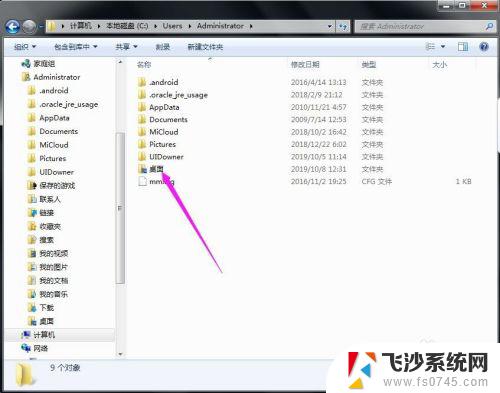
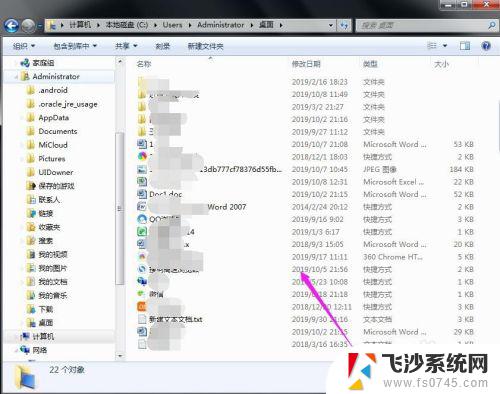
以上就是win10系统桌面文件不见了,怎么恢复的全部内容,如果您遇到相同的问题,可参考本文中介绍的步骤进行修复,希望本文对您有所帮助。